CAD怎样求面积和快捷键?
溜溜自学 室内设计 2021-07-26 浏览:1474
大家好,我是小溜,在我们日常工作中使用“CAD软件”会遇到各种各样的问题,不管是新手还是高手都会遇到自己不知道的问题,比如“CAD怎样求面积和快捷键?”,下面小编就讲解一下怎么解决该问题吧,此教程共分为7个步骤,小编用的是联想天逸台式电脑,电脑操作系统版本以Win7为例,希望能帮助到各位小伙伴!
工具/软件
电脑型号:联想(Lenovo)天逸510S
操作系统:Windows7
软件名称:CAD2010
步骤/教程
1、首先我们在浏览器里搜索CAD制图软件下载安装。

2、运行软件,我们可以先在CAD绘图区域绘制一个图形。例如绘制一个五边形

3、我们在软件底部的命令框里输入测量面积的快捷键是AA(AREA)。
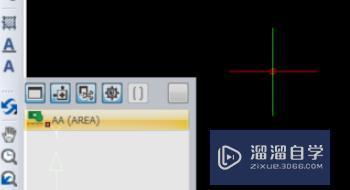
4、当然我们也可以在软件顶部菜单栏里选择“工具”-“查询”-“面积”选项。
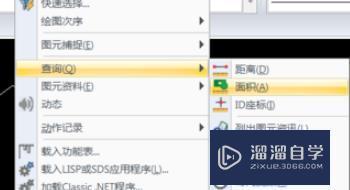
5、这时候软件命令框中,会有命令“图元(E)/加入(A)/减除(S)/<第一点>:”提示。
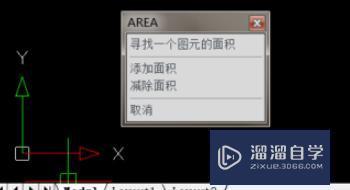
6、我们在命令框中输入“E”,会有命令“选择用于面积计算的图元:”提示。
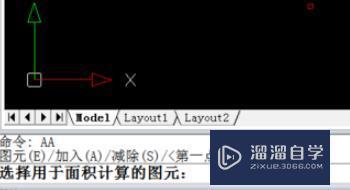
7、我们移动光标选中绘制的五边形。此时该图形的面积就会在命令框中显示出来。
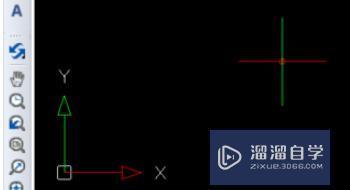
相关文章
距结束 05 天 18 : 28 : 24
距结束 01 天 06 : 28 : 24
首页








